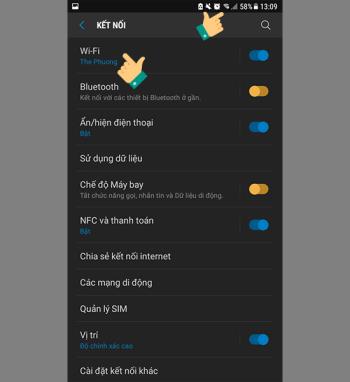Video รหัสข้อผิดพลาดทั่วไปของเตาแม่เหล็กไฟฟ้า
สิ่งที่ยากที่สุดเมื่อใช้ เตาไฟฟ้า คือห้องครัวหยุดทำงานกะทันหันหน้าจอจะแสดงรหัสข้อผิดพลาด E1, E2, E3, E4, E5, E6 ... แต่คุณไม่รู้ว่ารหัสเหล่านี้คืออะไรวิธีการแกะสลัก การกู้คืนข้อผิดพลาด? ช่วยให้คุณจัดการปัญหาในเชิงรุกที่เกิดขึ้นเมื่อใช้เตาแม่เหล็กไฟฟ้า WebTech360 ให้รหัสข้อผิดพลาดทั่วไปของเตาแม่เหล็กไฟฟ้าและวิธีแก้ไขปัญหาที่มีประสิทธิภาพ
รหัสข้อผิดพลาด E0
 ต่อปลั๊กเตาแม่เหล็กไฟฟ้าอีกครั้งเมื่อรหัสข้อผิดพลาด“ E0” ปรากฏขึ้นเนื่องจากปลั๊กหลวม
ต่อปลั๊กเตาแม่เหล็กไฟฟ้าอีกครั้งเมื่อรหัสข้อผิดพลาด“ E0” ปรากฏขึ้นเนื่องจากปลั๊กหลวม
เมื่อรหัสข้อผิดพลาด“ E0” ปรากฏบนจอแสดงผลแผงเหนี่ยวนำของเตาแม่เหล็กไฟฟ้าอาจเป็นเพราะแรงดันไฟฟ้าต่ำไปยังเตาแม่เหล็กไฟฟ้าเต้าเสียบไฟที่มีสายหน้าตัดขนาดเล็กความจุไม่เพียงพอขั้วต่อหลวม ล้ม.
วิธีแก้ไข: ในการทำให้รหัสข้อผิดพลาด "E0" หายไปให้ปิดเตาแม่เหล็กไฟฟ้าก่อนตรวจสอบว่าแรงดันไฟฟ้าบนเตาแม่เหล็กไฟฟ้าต่ำหรือไม่หากต่ำคุณควรใช้ตัวควบคุมแรงดันไฟฟ้าเพื่อทำให้แหล่งจ่ายไฟเสถียร .
ความจุของเตาไฟฟ้าอยู่ที่ 1800-2200W ดังนั้นคุณต้องใช้ปลั๊กไฟที่มีความจุมากอย่างน้อย 2500W ไม่ควรใช้เต้ารับที่มีความจุต่ำกว่าและง่ายต่อการใช้งานมากเกินไป
ในกรณีที่แม่แรงหลวมหรือหลุดให้เสียบกลับเข้าไปให้แน่นแล้วใช้เตาไฟฟ้าต่อ
รหัสข้อผิดพลาด E1
เตาแม่เหล็กไฟฟ้าสร้างข้อผิดพลาด "E1" เมื่อแรงดันไฟฟ้าไปยังเตาแม่เหล็กไฟฟ้าสูงเกินไปเกินระดับที่ปลอดภัยดังนั้นเตาเหนี่ยวนำจึงหยุดทำงานและแสดงรหัสข้อผิดพลาดนี้บนหน้าจอ
วิธีแก้ไข: ปิดเตาตรวจสอบแหล่งจ่ายไฟตรวจสอบให้แน่ใจว่าแรงดันไฟฟ้าคงที่จากนั้นเปิดเตาปรุงอาหาร คุณสามารถใช้ตัวควบคุมแรงดันไฟฟ้าเพื่อลดแรงดันไฟฟ้าให้อยู่ในระดับที่เหมาะสมสำหรับเตาแม่เหล็กไฟฟ้า หากยังเกิดข้อผิดพลาดให้ปิดเตาถอดปลั๊กไฟและติดต่อศูนย์บริการเพื่อขอความช่วยเหลือในการแก้ไขปัญหา
รหัสข้อผิดพลาด E2
รหัสข้อผิดพลาด“ E2” จะแสดงขึ้นเมื่ออุณหภูมิของหม้อหุงต้มสูงเกินไปซึ่งอาจเป็นอันตรายต่อผู้ใช้และส่งผลกระทบต่ออุปกรณ์ภายในของเตาแม่เหล็กไฟฟ้าดังนั้นผลิตภัณฑ์จะหยุดทำงานและแสดงข้อผิดพลาดนี้ให้ชัดเจน แจ้งให้ผู้ใช้จัดการทันที
วิธีแก้ไข: คุณต้องปิดเตาแม่เหล็กไฟฟ้าทันทีตรวจสอบอุณหภูมิของหม้อระวังอย่าสัมผัสหม้อด้วยมือของคุณและคุณอาจไหม้ได้ หากอุณหภูมิของหม้อสูงเกินไปให้ถอดหม้อออกจากเตาแม่เหล็กไฟฟ้าแล้วปล่อยให้เย็นสักครู่จากนั้นเปิดเตาแม่เหล็กไฟฟ้าเพื่อปรุงอาหารต่อรหัสข้อผิดพลาดจะหายไป
รหัสข้อผิดพลาด E3
 เตาแม่เหล็กไฟฟ้าแสดงข้อผิดพลาด "E3" ซึ่งอาจเกิดจากพัดลมหม้อน้ำไม่ทำงานตรวจสอบพัดลมและแก้ไขข้อผิดพลาดนี้
เตาแม่เหล็กไฟฟ้าแสดงข้อผิดพลาด "E3" ซึ่งอาจเกิดจากพัดลมหม้อน้ำไม่ทำงานตรวจสอบพัดลมและแก้ไขข้อผิดพลาดนี้
เตาแม่เหล็กไฟฟ้าที่มีรหัสข้อผิดพลาด "E3" มีหลายสาเหตุซึ่งอาจเกิดจากอุณหภูมิของเตาแม่เหล็กไฟฟ้าสูงเกินไปอุณหภูมิถึงระดับที่ตั้งไว้รูระบายอากาศที่ปิดสนิทและพัดลมหม้อน้ำ ปิดใช้งานเสียหรืออาจเป็นกลไกการป้องกันตัวเองของห้องครัว
วิธีแก้ไข: ปิดเตาแม่เหล็กไฟฟ้าตรวจสอบว่ารูระบายอากาศปิดสนิทหรือไม่เอาสิ่งกีดขวางออกเพื่อลดความร้อน ตรวจสอบว่าพัดลมทำงานหรือไม่หากเสียหรือทำงานผิดปกติคุณไม่สามารถซ่อมแซมได้เองโปรดติดต่อศูนย์บริการ
หากกลไกป้องกันตัวเองปิดเตาและรอหลังจาก 10 นาทีจากนั้นเปิดอีกครั้งผลิตภัณฑ์จะไม่เห็นรหัสข้อผิดพลาดนี้อีกต่อไป
รหัสข้อผิดพลาด E5
เตาเหนี่ยวนำที่มีรหัสข้อผิดพลาด "E5" ปรากฏขึ้นซึ่งหมายความว่ารีเลย์ระบายความร้อนของเตาแม่เหล็กไฟฟ้าลัดวงจร
วิธีแก้ไข: ข้อผิดพลาดของอุปกรณ์ในครัวคุณไม่ใช่มืออาชีพไม่ซ่อมเองนำครัวไปที่ศูนย์บริการร้านซ่อมเพื่อแก้ไข
รหัสข้อผิดพลาด E6
เมื่อฮีทซิงค์สั้นลงเตาเหนี่ยวนำจะแสดงรหัสข้อผิดพลาด“ E6” บนหน้าจอ LCD
วิธีแก้ไข: ปิดเตาไฟฟ้าถอดปลั๊กไฟและนำเตาไปที่ร้านซ่อมศูนย์รับประกันเพื่อขอความช่วยเหลือและแก้ไขปัญหา
ข้อผิดพลาดของแจ็คเชื่อมต่อกับแหล่งจ่ายไฟ แต่ไม่มีเสียงและไฟ“ เปิด / ปิด” ไม่ติด
เมื่อคุณเสียบแจ็คเข้ากับเต้ารับที่ผนังเชื่อมต่อกับแหล่งจ่ายไฟ แต่ไม่มีเสียงออกมาไฟ“ เปิด / ปิด” จะไม่ติดสว่างเช่นกัน สาเหตุอาจเป็นเพราะเต้ารับไม่ได้รับพลังงานฟิวส์ไม่ได้รับพลังงานบ้านของคุณไม่มีไฟ
วิธีแก้ไข: ตรวจสอบว่าไฟฟ้าในบ้านของคุณไม่ใช่หรือไม่เต้าเสียบฟิวส์มีการจ่ายไฟ หากซ็อกเก็ตฟิวส์เปิดอยู่แสดงว่าไฟในบ้านของคุณยังอยู่คุณต้องไปที่ศูนย์บริการเพื่อตรวจสอบบางทีเตาแม่เหล็กไฟฟ้าของคุณอาจมีปัญหากับอุปกรณ์ภายใน
เตาแม่เหล็กไฟฟ้าจะปิดโดยอัตโนมัติหลังจาก 60 วินาที
หลังจากเปล่งแสง 60 วินาทีเตาจะปิดโดยอัตโนมัติข้อผิดพลาดนี้อาจเกิดจากก้นหม้อมีเส้นผ่านศูนย์กลางน้อยกว่า 12 ซม. และใหญ่ขึ้น 26 ซม.
วิธีแก้ไข: ปิดเตาเลือกหม้อที่มีเส้นผ่านศูนย์กลางด้านล่างตั้งแต่ 12 ซม. ถึง 26 ซม. จากนั้นวางบนเตาแล้วเริ่มเตาอีกครั้งข้อผิดพลาดนี้จะหายไป
ข้อผิดพลาดของเตาแม่เหล็กไฟฟ้ามีเสียงเตือน
 เลือกหม้อที่มีเส้นผ่านศูนย์กลางก้น 12 ซม. หรือใหญ่และวางตรงกลางเคาน์เตอร์เพื่อไม่ให้มีเสียงเตือนดังขึ้น
เลือกหม้อที่มีเส้นผ่านศูนย์กลางก้น 12 ซม. หรือใหญ่และวางตรงกลางเคาน์เตอร์เพื่อไม่ให้มีเสียงเตือนดังขึ้น
มีเสียงเตือนดังขึ้นเมื่อไม่ได้วางก้นหม้อไว้ตรงกลางเตา, เส้นผ่านศูนย์กลางด้านล่างของหม้อน้อยกว่า 12 ซม. หรือหม้อไม่เหมาะกับเตาแม่เหล็กไฟฟ้า
ดูเพิ่มเติม: เตาแม่เหล็กไฟฟ้าใช้หม้ออะไร?
วิธีแก้ไข: ใส่หม้อกลับในตำแหน่งที่ถูกต้องโดยใช้วงแหวนความร้อนของเตาแม่เหล็กไฟฟ้าเปิดเตาหากยังเกิดข้อผิดพลาดคุณควรเปลี่ยนเป็นหม้อที่มีเส้นผ่านศูนย์กลางก้นใหญ่หรือ 12 ซม. เสียงเตือน จะดับลง
ข้อผิดพลาดของเตาแม่เหล็กไฟฟ้าอุณหภูมิที่ควบคุมไม่ได้
คุณพบว่าอุณหภูมิของเตาแม่เหล็กไฟฟ้าไม่สามารถควบคุมได้อาจเป็นเพราะก้นหม้อไม่แบนบนเตาหม้อมีก้นกลมยื่นออกมามากหรือไฟฮีตเตอร์ไม่ติด
วิธีแก้ไข: คุณเลือกหม้อที่อยู่บนเตาแม่เหล็กไฟฟ้าที่มีก้นแบนวางให้สัมผัสตรงกลางเตา ตรวจสอบว่าไฟแสดงสถานะความร้อนเปิดอยู่หรือไม่หากเป็นเช่นนั้นข้อผิดพลาดจะหายไป
หวังว่าบทความเกี่ยวกับรหัสข้อผิดพลาดทั่วไปของเตาแม่เหล็กไฟฟ้านี้จะช่วยให้คุณจัดการปัญหาในกระบวนการใช้เตาแม่เหล็กไฟฟ้าได้อย่างรวดเร็วและปลอดภัย หากคุณมีคำถามเพิ่มเติมเกี่ยวกับรหัสข้อผิดพลาดของเตาแม่เหล็กไฟฟ้าโปรดส่งความคิดเห็นถึงเรา!
ดูเพิ่มเติม: เตาแม่เหล็กไฟฟ้าชนิดใดที่ดี?
WebTech360